내 집에서 있는 컴퓨터가 블루투스가 잡히지 않거나 되지 않을 때.
이런저런 설정을 다해도 도무지 답이 안 보일 때.
또는 그냥 다 귀찮고 빨리 해결하고 싶을 때
이 글을 보면 됩니다.

가성비 최고! 5천 원짜리로 즐기는 스마트 라이프, 다이소 동글
내 집이나 노트북에서 어떤 충돌에 의해서인지 아니면 원인을 알 수 없지만 블루투스가 전혀 되지 않은
경우를 우리는 종종 발견하곤 합니다. 아마 컴퓨터를 잘 모르시는 분들이 오만 가지 인터넷에 있는
작업방식을 대입해보지만 해결하기는 너무 어렵습니다.
그럴 때 이 방법을 사용하면 그냥 너무 편안하니 어렵게 설정하시지 마시고 지금 당장 다이소로 가서
5천 원짜리 이 동글을 구매 하시길 권장합니다.
죽어버린 내 블루투스를 위한 해결방법 (다이소 동글)
01. 다이소에 가셔서 일단 동글을 사 옵니다.
- 가격은 5천 원이고 다이소 동글을 구매하는 이유는 기본적으로 다이소 아닌 제품들도 인터넷 가격이
5천 원 정도 합니다. 다만 택배비가 발생을 하니 차라리 다이소에서 사는 게 좋습니다.
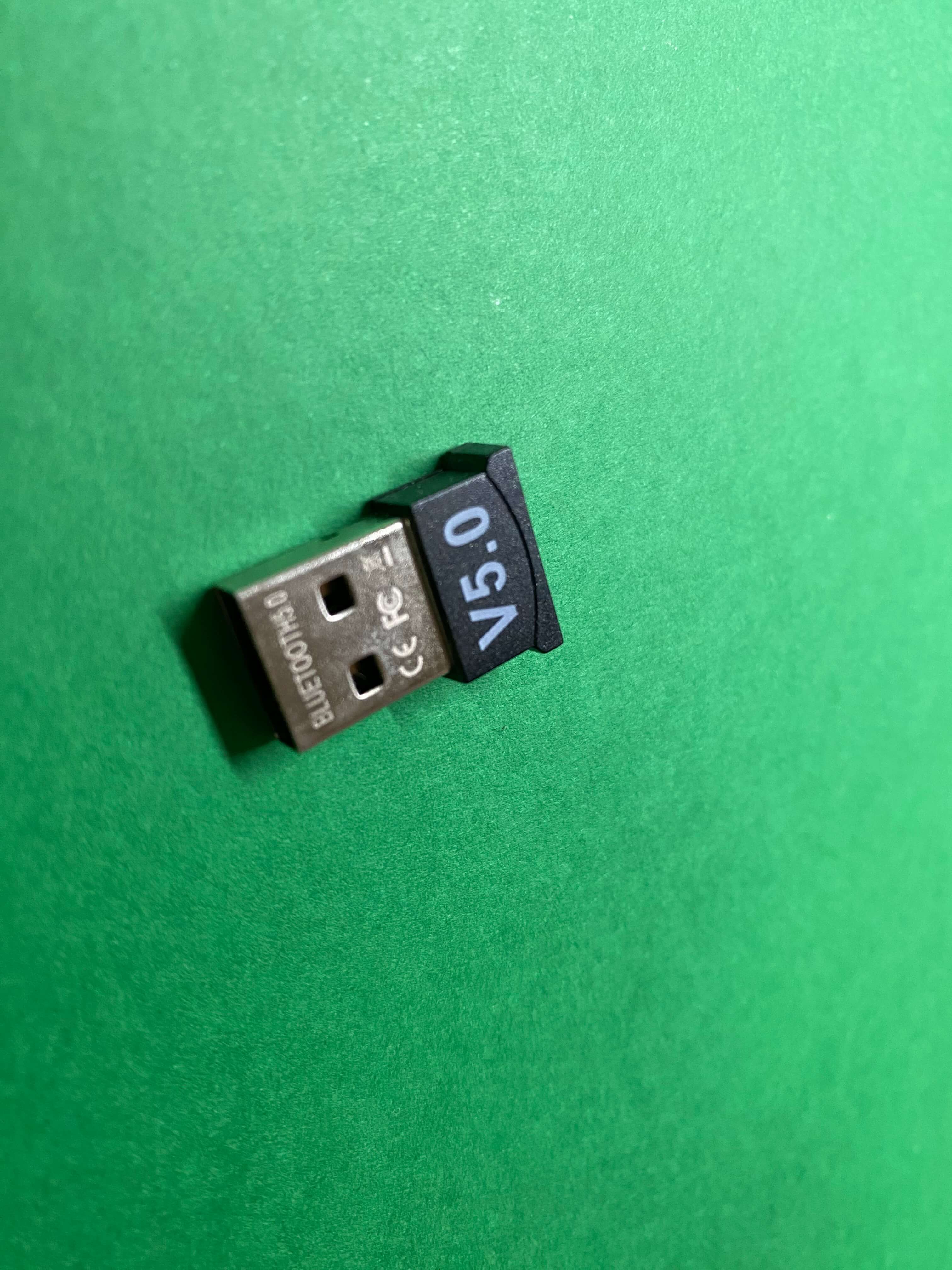
02. 이제 내 PC에 설치를 해보겠습니다.
- 다이소 동글을 내 빈 슬롯 (컴퓨터 빈 USB 꼽는 공간)에 꽂아줍니다.
- 내 컴퓨터 하단의 검색창에 BL이라고 치게 되면 Bluetooth 및 기타 디바이스 설정이 나옵니다.
- 클릭하고 나서 Bluetooth 또는 기타 장치 추가를 눌러줍니다.


- Bluetooth를 클릭합니다.
- 디바이스 찾기가 실행이 될 테 자신이 연결할 기계를 선택해주면 끝

03. 연결이 잘되었다면 이제 확인을 해줍니다.
- 자신이 원하는 기계에 연결이 잘되었다면 에어 팟이나 버즈 같은 거면 오디오 쪽에 보이실 것입니다.
- 무선 키보드라면 키보드나 마우스 쪽에 제품이 보일 것입니다.

다이소 블루투스 동글 Q&A
동글로 에어 팟을 연결이 잘되었는데 소리가 안 들립니다. 왜 그런 걸까요?
아래 사진처럼 자신의 컴퓨터 하단에 소리 모양을 눌러줍니다.
재생 디바이스 선택 구석에 ▼모양을 누르고 자신이 연결하고자 하는 제품을 선택해주면 끝

동근 한번 연결하면 지속적으로 사용이 가능한가요?
네 한번 연결하면 지속적으로 사용이 가능합니다.
다른 노트북이나 컴퓨터 이용 시 다시 연결하며 됩니다.
그래도 연결이 되지 않으면 어떻게 해야 하나요?
무선 랜카드 문제로 충돌이 일어나거나 파일이 없을 경우 해당 부분의 사이트에 가서
파일을 다운로드하여주고 동글을 사용 하시면 됩니다.
후레쉬파인
www.freshfine.co.kr
프레시 파인 > 서포트 > FAQ > USB 무선 랜카드 > 자신에 맞는 윈도 드라이브 설치
'IT 소식및 정보' 카테고리의 다른 글
| 인스타그램 사진및 릴스영상 다운로드 방법 (5초팁) (0) | 2023.01.09 |
|---|---|
| 린나이 보일러 에러코드 및 해결방법 (이거보고 해결하자) (0) | 2022.12.18 |
| 모바일 주민등록증 발급 1분완성하고 평생사용 (아이폰, 삼성다 가능) (0) | 2022.12.14 |
| 카카오톡 PC에서 2개 사용하는 방법 (3개도가능) (0) | 2022.12.13 |
| 코로나 신속항원 검사 비용(5천원) 및 빠르게 찾고 받는법 (PCR검사) (0) | 2022.12.12 |




댓글